如何每日自动更换手机壁纸 安卓手机自动更换壁纸设置方法
日期: 来源:龙城安卓网
在日常生活中,手机壁纸是我们经常会更换的一项内容,而如何能够每天自动更换手机壁纸呢?对于安卓手机用户来说,其实是有很简单的设置方法可以实现这个功能的。通过设置手机的自动更换壁纸功能,我们可以每天都能看到不同的壁纸,为手机增添一份新鲜感。接下来就让我们一起来了解一下如何在安卓手机上实现每日自动更换壁纸的方法吧。
安卓手机自动更换壁纸设置方法
具体步骤:
1.首先,你壁纸软件或者百度图片等地方下载几张自己喜欢的。想设置为壁纸的高清图片,备用。不限制张数,你喜欢的就行。
2.打开你手机里的壁纸精灵,点击选择壁纸设置,选中自动更换设置。
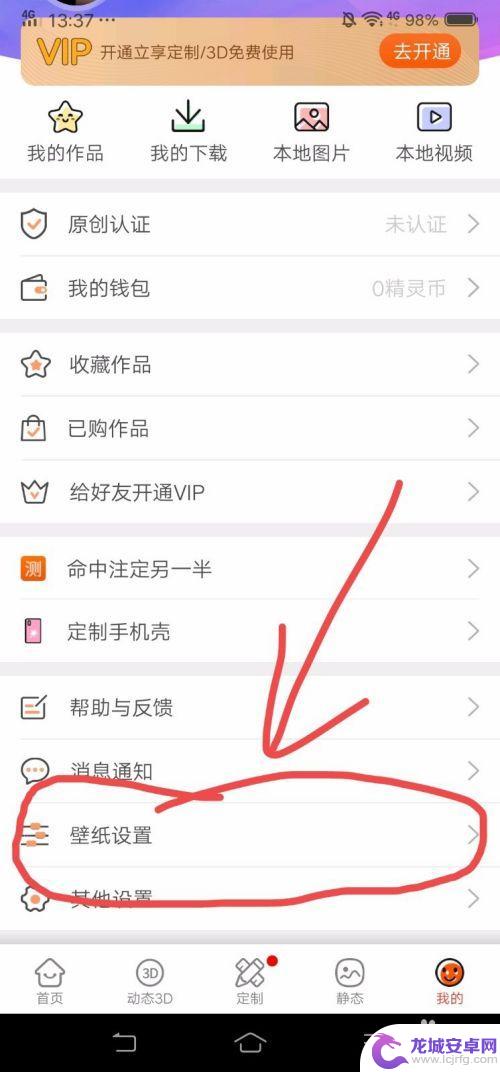
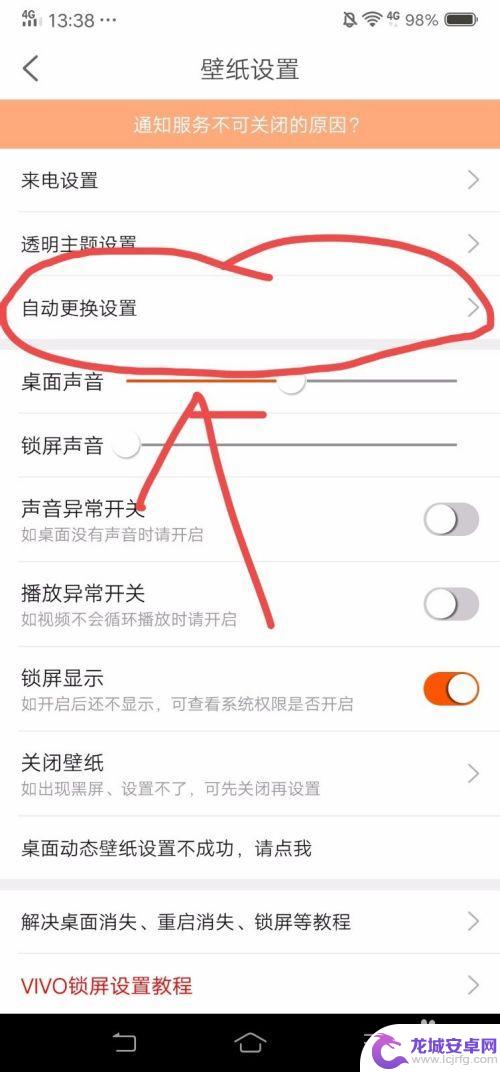
3.打开自动更换按钮,选择自动更换的壁纸类型:动态壁纸/静态壁纸。添加更换内容,就是在添加处选择事前下载在本地的高清壁纸,选中。
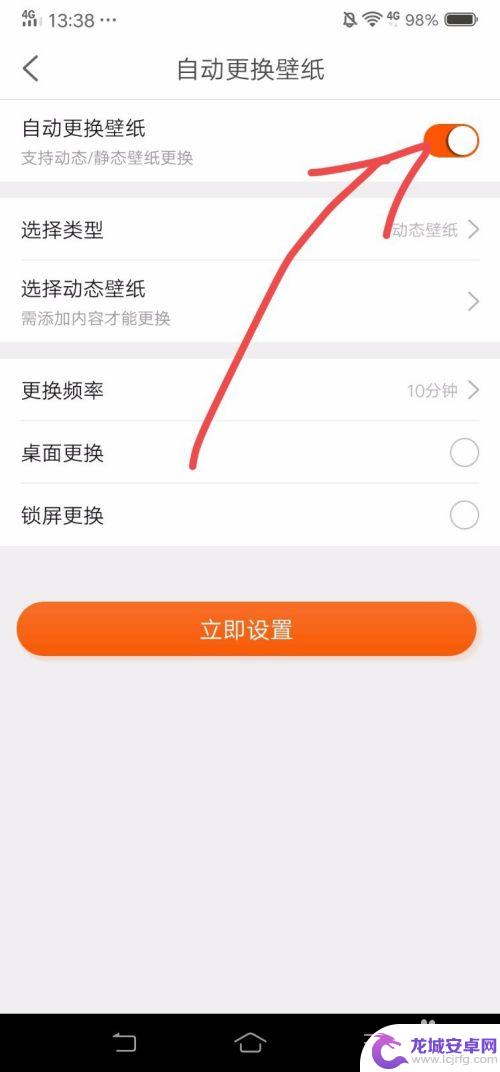
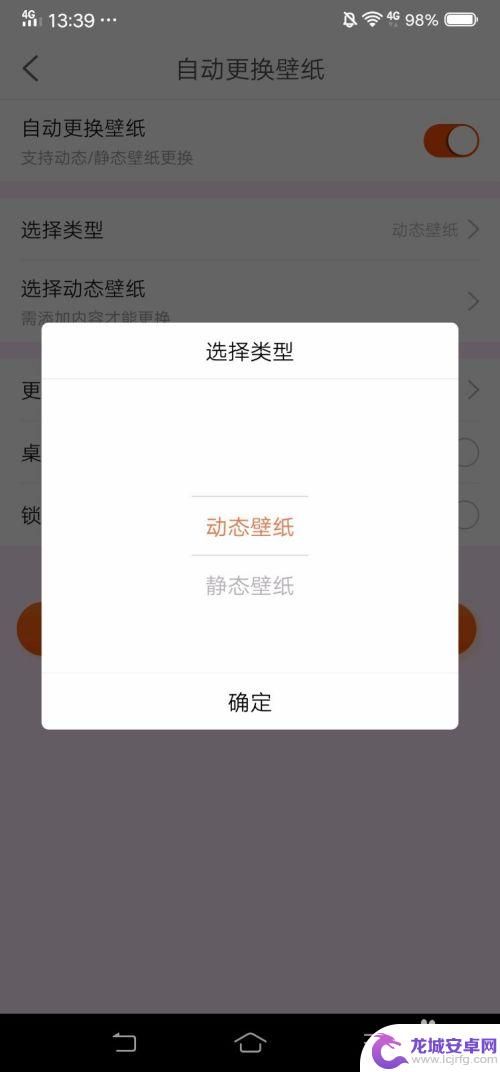
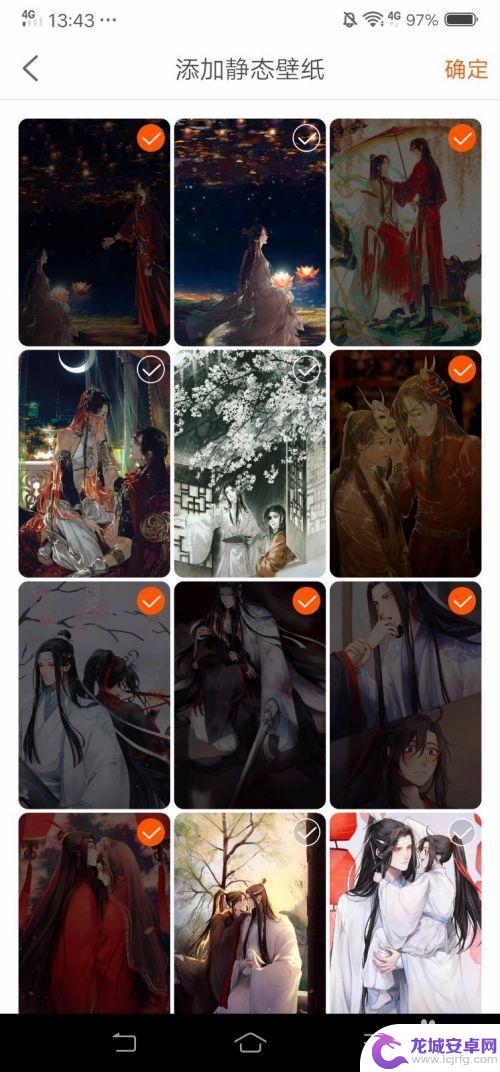
4.设置更换频率,可以选择10s-1天等不同的时间间隔。我一般是设置为一天一换的。
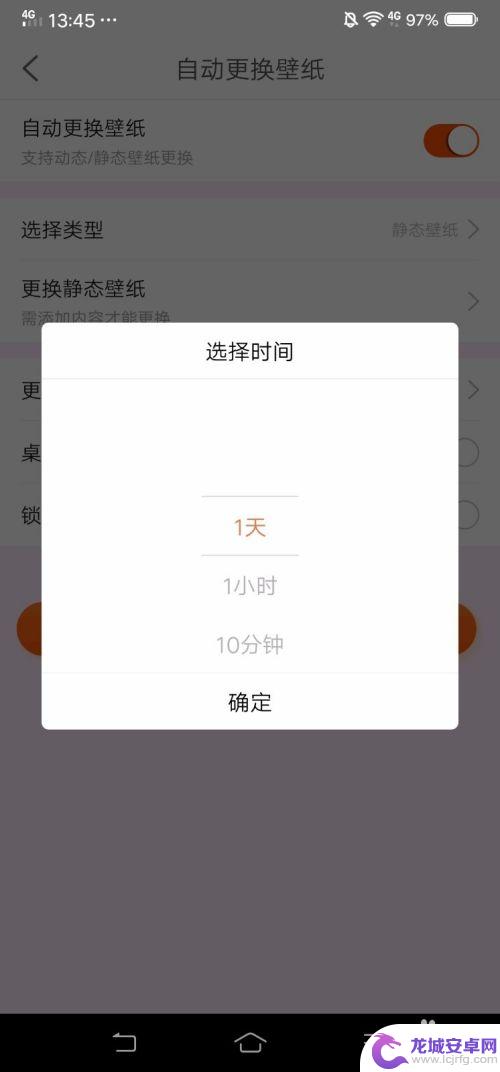
5.然后是选择,更换桌面壁纸还是更换手机锁屏。然后点击立即设置,一天一换的手机自动更换壁纸就设置好啦。
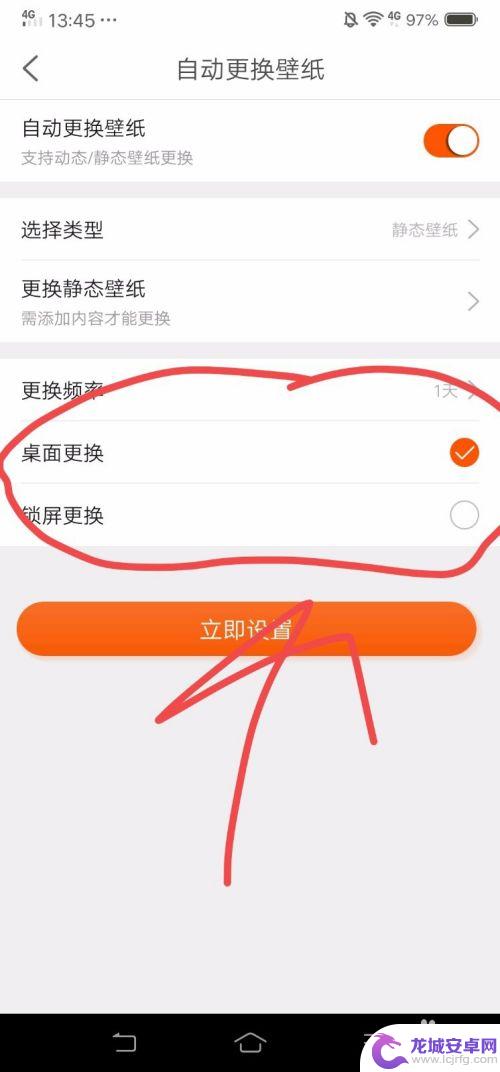
以上就是如何每日自动更换手机壁纸的全部内容,碰到同样情况的朋友们赶紧参照小编的方法来处理吧,希望能够对大家有所帮助。












